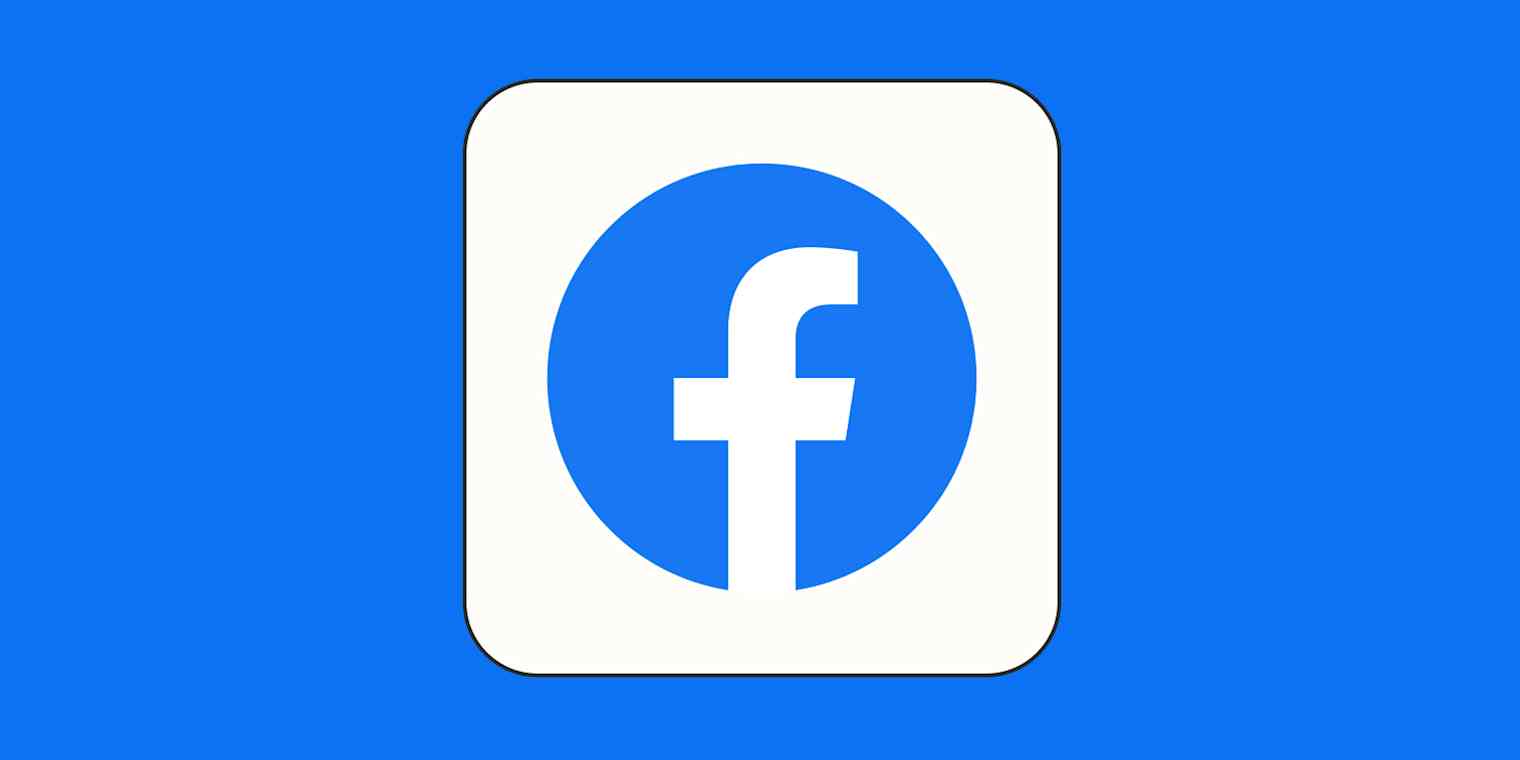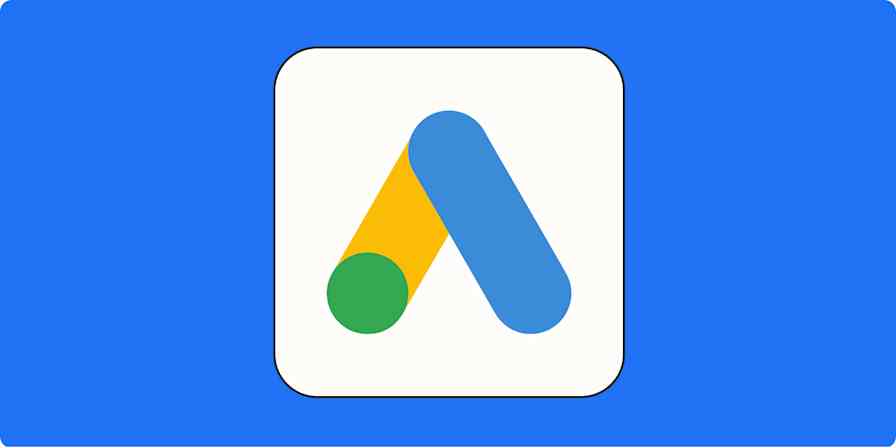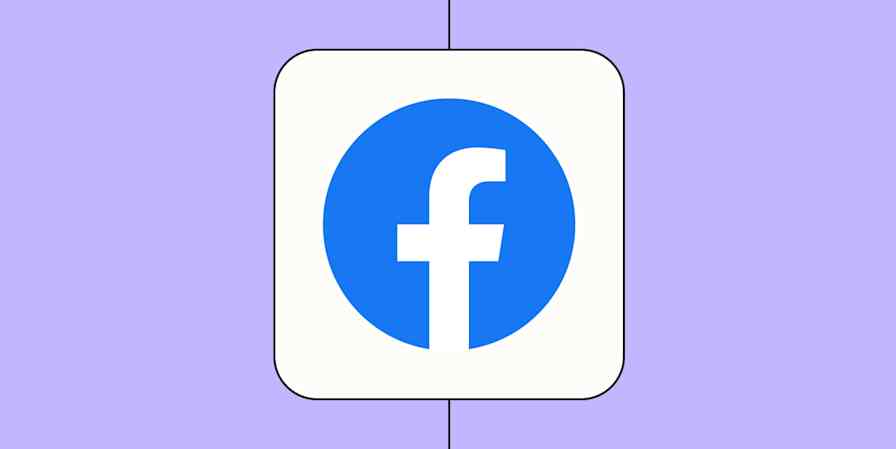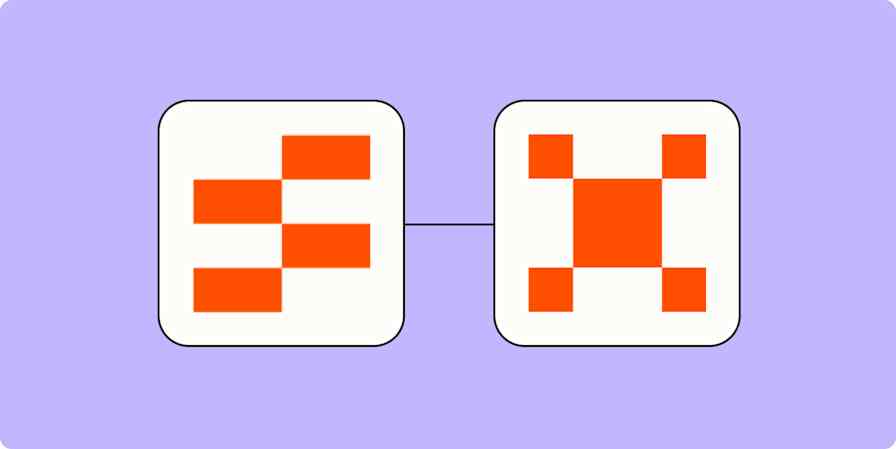Diferentemente dos anúncios comuns que as pessoas veem no Facebook ou Instagram, anúncios de leads do Facebook vêm com um formulário incorporado que já vem preenchido com os dados do usuário do Meta. Neste guia, vou mostrar como configurar sua primeira campanha de anúncios de leads do Facebook e compartilhar algumas dicas sobre como usar seus novos leads do Facebook da forma mais eficiente possível.
Índice:
O que é publicidade no Facebook?
A publicidade no Facebook é exatamente isso: publicidade paga na plataforma do Facebook, incluindo anúncios tradicionais em mídias sociais, bem como campanhas de leads e outras táticas de engajamento.
Os anúncios do Facebook são uma maneira poderosa de atingir seu público-alvo, supondo que ele esteja no Facebook. E com tantos dados de usuários para contabilizar, você pode ser bem específico em sua segmentação, baseando-se em coisas como idade, localização, interesses, profissões e música favorita da Ariana Grande.
Como orgulhoso proprietário de uma conta no Facebook (por favor, não me hackeie), lembro-me de uma época em que todos os anúncios da plataforma eram parecidos e seguiam o mesmo formato, estilo e abordagem. Hoje em dia, os tipos de anúncios podem variar em aparência, finalidade e configurar. Eles podem variar de simples anúncios de imagem e vídeo a anúncios de enquetes, anúncios de leads e anúncios de engajamento mais complexos — diferentes tipos com diferentes objetivos e orçamentos.
O que é um anúncio de lead do Facebook?
Anúncios de leads do Facebook fazem com que os usuários enviem um formulário para acessar o conteúdo, receber um desconto ou se inscrever em uma newsletter. O formulário faz parte do anúncio e é pré-preenchido com os dados do usuário, para que ele nunca precise sair do Facebook para interagir com seu anúncio. Isso é bom para os usuários (eles não precisam clicar para sair) e bom para você (você não precisa de uma página de destino). Os anúncios de leads podem levar os usuários a realizar uma série de ações:
Solicite assinaturas ou ofertas exclusivas
Baixar conteúdo
Obter uma cotação
Solicitar mais informações
Inscreva-se para uma promoção ou curso
Assinar uma newsletter
Para lhe dar uma ideia melhor, veja como isso acontece na ação.

Como funcionam os anúncios de leads?
Quando um usuário encontra um anúncio de lead em seu feed, ele se parece com qualquer outro anúncio, mas com uma diferença: uma CTA, como "Inscreva-se" ou "Obtenha um orçamento". Quando eles clicam neste botão, um formulário aparece, pré-preenchido com as informações do perfil Meta. Eles podem revisar, fazer as edições necessárias e enviar, sem sair do feed.
Do lado do anunciante, há um mundo de opções de personalização. Você pode selecionar seu público-alvo com base em dados demográficos, interesses ou comportamentos, garantindo que o anúncio alcance aqueles com maior probabilidade de engajamento. O formulário em si também é adaptável. Você pode decidir quais campos incluir, adaptando-os para capturar as informações mais pertinentes à campanha.
Feito isso, você pode baixar os leads do Facebook ou, melhor ainda, automatizar o processo para enviar esses novos leads diretamente para seu CRM ou ferramenta de marketing por e-mail.
Como criar um anúncio de lead no Facebook
Os anúncios de leads do Facebook podem parecer mais difíceis de configurar do que um anúncio tradicional baseado em imagens ou links, mas na verdade são bem simples quando você sabe como funcionam.
Aqui está um breve passo a passo. Siga em frente ou clique em qualquer etapa para pular para aquele ponto.
1. Comece no Gerenciador de Anúncios do Meta
Acesse o Gerenciador de anúncios, navegue até a aba Campanhas e clique em Criar. É aqui que a história do seu anúncio começa. Selecione Leads como seu objetivo e clique em Continuar.

2. Configure sua configuração
Você pode começar a criar sua campanha de leads manualmente do zero ou escolher as Configurações recomendadas, uma configuração predefinida de campanha de anúncios de leads que você pode ajustar conforme avança.

Para sua primeira campanha de anúncios de leads, provavelmente é melhor começar com as configurações recomendadas e personalizá-la conforme sua preferência.
3. Dê um nome e detalhe à sua campanha

Você adicionará alguns detalhes na próxima página. Dê um nome descritivo à sua campanha e adicione nuances como categorias especiais de anúncios, detalhes da campanha, opções de teste A/B ou o orçamento da campanha Advantage. Quando estiver pronto, clique em Avançar.
4. Escolha seu local de conversão

Sobre a Conversão página, você deve selecionar Formulários instantâneos. Esta opção mantém os usuários no Facebook ou Instagram, permitindo que eles interajam com seu anúncio sem a distração de um site externo. Embora existam outras opções de conversão, os formulários instantâneos exemplificam a experiência do anúncio de leads, oferecendo uma captura de leads eficiente e eficiente.
Depois de selecionar Formulários instantâneos, continue até Orçamento e cronograma.
5. Faça um orçamento e agende seu anúncio

Ao definir seu orçamento de anúncios no Meta, você está basicamente decidindo quanto está disposto a investir para atingir seu público. Quando se trata da duração do seu orçamento, você tem duas escolhas principais:
Orçamento diário: é o valor médio que você está disposto a gastar por dia. Enquanto você define um limite diário, o Meta pode ajustar o gasto real com base nas oportunidades. Isso significa que se seu orçamento diário for de $10, você terá alguns dias em que poderá ser de $12 e outros em que poderá ser de $8. Mas não ultrapassará US$70 ao longo da semana. Isso garante que seus anúncios aproveitem as principais oportunidades no mercado dinâmico de leilões de anúncios.
Orçamento vitalício: este é o seu investimento total para toda a duração do anúncio. É um valor fixo, garantindo que você nunca gaste demais. Se você estiver publicando um anúncio por menos de um dia, precisará optar por um orçamento vitalício.
Se você deseja ajustar ainda mais o seu agendamento de anúncios, analise os insights da sua página. (Para acessar o Page Insights, vá para o seu Meta Business Suite e selecione Insights.) Esta ferramenta fornece dados sobre quando seu público está mais ativo, permitindo que você alinhe o agendamento de seus anúncios para obter o máximo impacto. Ao entender os horários de pico de engajamento, você pode garantir que seus anúncios estejam em destaque quando têm mais probabilidade de gerar repercussão.
Se você quiser frear seu anúncio, basta pausá-lo no Meta Ads Manager. Você ainda pode receber uma fatura por cobranças acumuladas antes da pausa, mas isso não significa que seu anúncio voltou à ação.
Depois de selecionar seu orçamento, continue escolhendo seu público.
6. Selecione seu público

Com Meta ostentando quase metade da população mundial, as possibilidades são infinitas — é por isso que a precisão é fundamental ao selecionar seu público. Aqui está a análise:
Público personalizado: Use fontes de dados como arquivos de clientes existentes, tráfego do site ou engajamento no Facebook. Esta opção permitirá que você entre em contato com pessoas que já o conhecem.
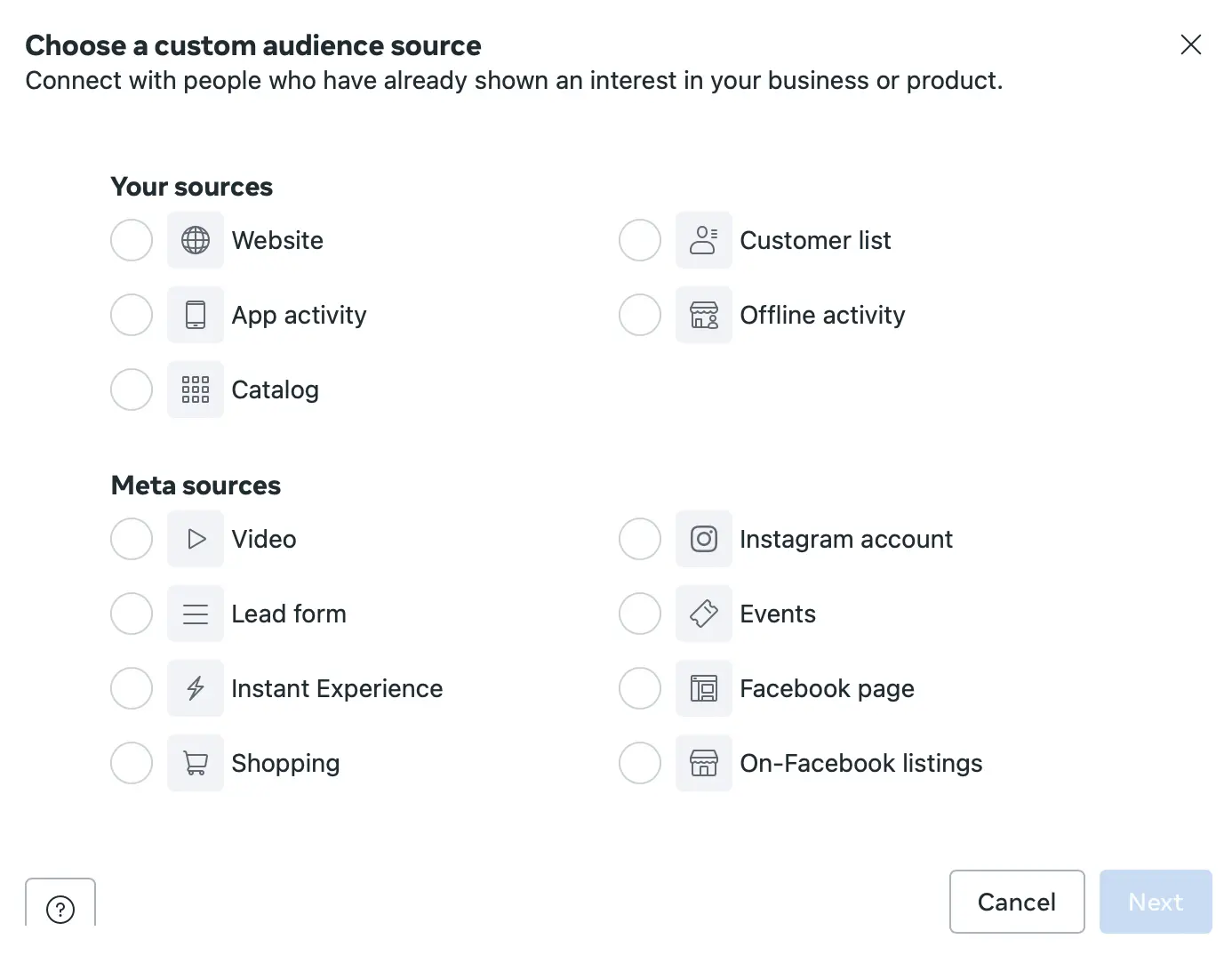
Público semelhante: esta é sua ferramenta para encontrar novos usuários que compartilham características com seus melhores clientes. Você dará ao Meta a "fonte" semelhante, e ele anunciará para um novo público semelhante a esse.
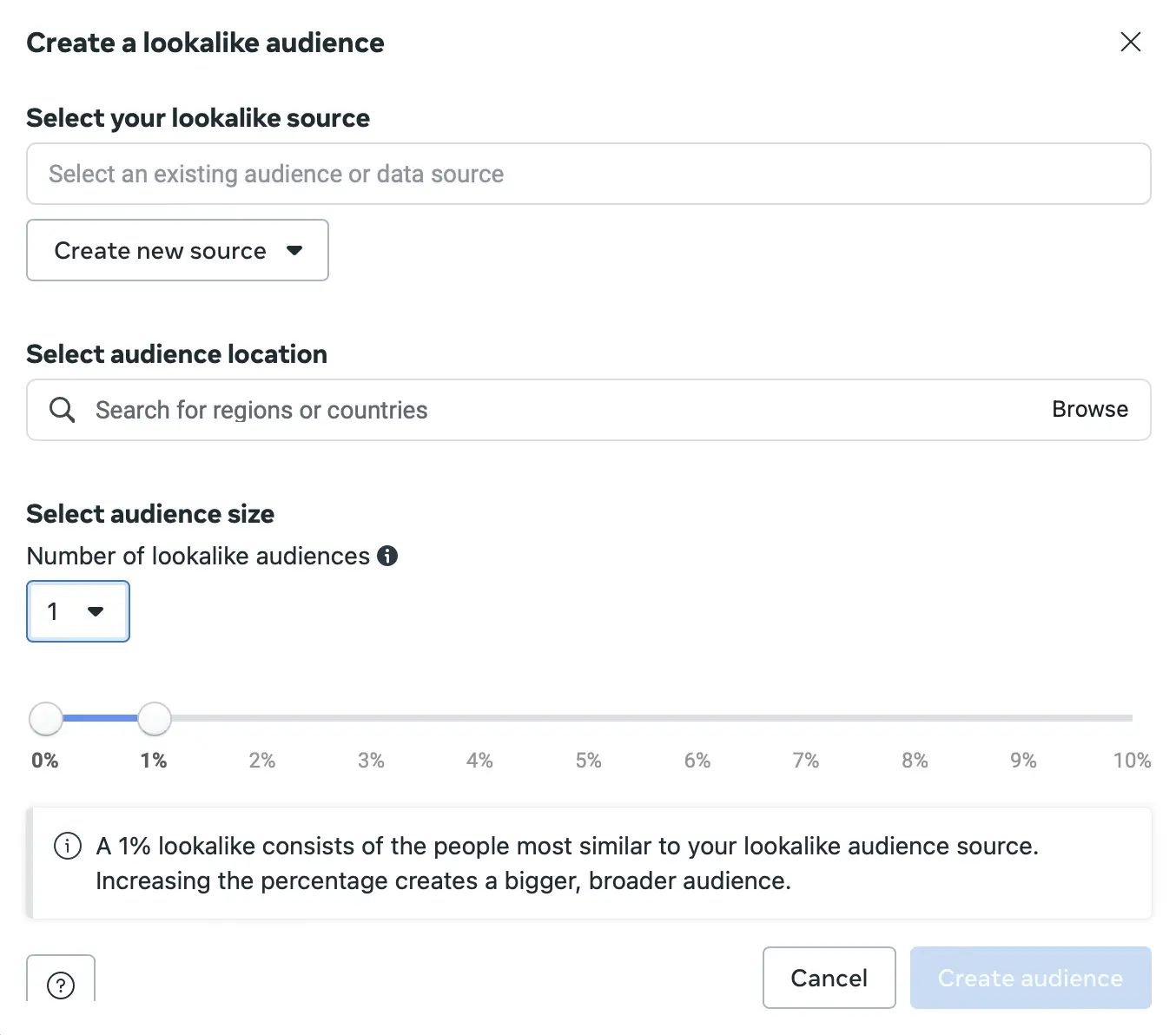
Público salvo: não importa se você está restringindo por idade, gênero, localização ou outros dados demográficos, depois de encontrar um mix que repercuta, você pode salvá-lo. Se você quiser anunciar para esse grupo novamente, escolha esta opção.
Segmentação detalhada: se você sabe exatamente quem deseja atingir com base em dados demográficos, interesses ou comportamentos, você pode fazer sua própria segmentação detalhada aqui. De eventos da vida a comportamentos específicos, o nível de detalhes aqui é incomparável e um pouco assustador.
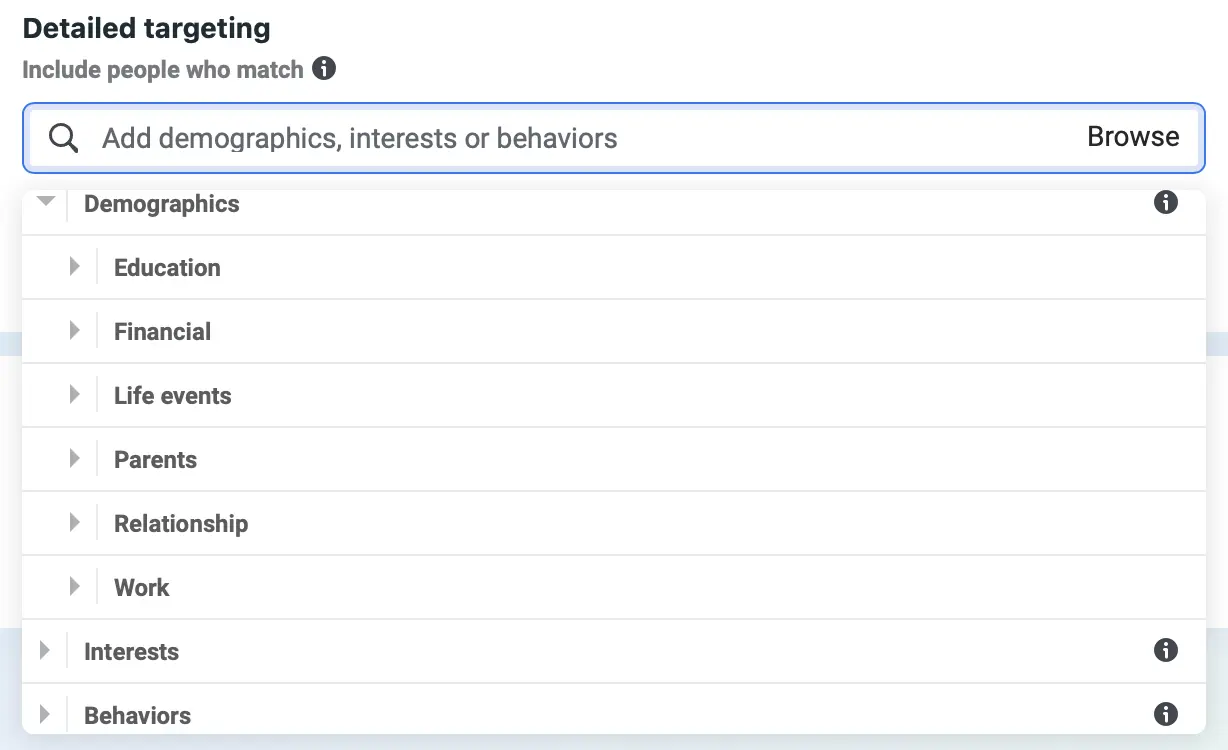
Conexões: Se você quiser interagir com pessoas já conectadas à sua página, evento ou aplicativo, você pode fazer isso aqui. Ou você pode optar por excluí-los se estiver procurando por sangue novo.
Depois de selecionar seu público, continue para Posicionamentos.
7. Decidir sobre o posicionamento do anúncio

Aqui, você pode decidir entre duas opções:
Posicionamento Advantage+: Esta é a opção "configure e esqueça". Ao escolher os posicionamentos Advantage+, você permite que os algoritmos do Meta façam o trabalho pesado. Eles distribuirão seu anúncio em vários posicionamentos, garantindo que ele apareça onde provavelmente terá melhor desempenho. Se você não tem certeza de onde seu público costuma ficar ou se está apenas começando, esta é uma boa opção. Ele maximiza seu orçamento e potencialmente amplia seu alcance.
Posicionamento manual: os posicionamentos manuais permitem que você escolha onde seus anúncios serão exibidos. É um pouco mais prático e exige uma melhor compreensão de onde seu público é mais ativo. Aqui estão suas opções resumidas:
Plataformas: Facebook, Instagram, Audience Network
Feeds: feed do Facebook, feed do Instagram, Marketplace, feeds de vídeo, etc.
Histórias e Reels: Histórias do Instagram, Histórias do Facebook e Reels em ambas as plataformas
In-Stream: vídeos in-stream do Facebook
Resultados da pesquisa: resultados da pesquisa no Facebook e Instagram
Depois de configurar seus posicionamentos, clique em Avançar no canto inferior direito do seu navegador.
8. Selecione a base do seu anúncio

Quando você cria um anúncio, ele não fica flutuando sem rumo no éter digital. Ele pode aparecer em muitos canais, mas está vinculado a uma página específica do Facebook ou Instagram, servindo como sua Identidade— o nome da conta ou página que os usuários veem quando encontram seu anúncio em seus feeds. Então, escolha a página do Facebook e/ou Instagram que melhor representa a mensagem ou marca do seu anúncio. Se você tiver uma nova página que gostaria de usar, clique em Conectar conta.
9. Crie seu anúncio

Seu formato deve ressoar com sua mensagem.
Uma única imagem ou vídeo é bom para um impacto rápido. É direto e não faz rodeios.
Um carrossel permite que você conte uma história ou exiba um lead magnet, dando aos espectadores um pouco mais para navegar.
Anúncios com vários anunciantes permitem que duas marcas compartilhem o palco.
Depois de selecionar seu formato, você passará para a parte criativa do anúncio. Lembre-se, você está apenas criando o anúncio aqui, ainda não o formulário.
É aqui que você insere sua cópia.

À medida que você avança, ele mostrará como ficará para o usuário.

Sua mídia deve ser a estrela do show aqui. Imagens ou vídeos de alta resolução que chamem a atenção são essenciais. Combine isso com algum texto prático e você estará no caminho certo. Mas não se esqueça da sua chamada para ação (CTA), onde você diz ao seu público o que fazer a seguir. Seja "Faça um orçamento", "Saiba mais" ou "Inscreva-se", a frase deve ser clara e consistente com o texto do anúncio. Quando eles clicarem no botão, serão direcionados ao seu formulário de lead.
Depois de configurar seus anúncios criativos, vá até Destino para criar seu formulário de lead.
10. Crie seu formulário de lead
Aninhado na seção Destino , logo após o criativo do anúncio, o formulário de lead é onde a mágica acontece. É aqui que você criará o formulário com o qual os usuários interagirão quando clicarem no CTA do anúncio.
Em Destino, selecione Criar formulário.
Escolha o objetivo da sua campanha: Mais volume, Intenção superior, ou Criativo rico.
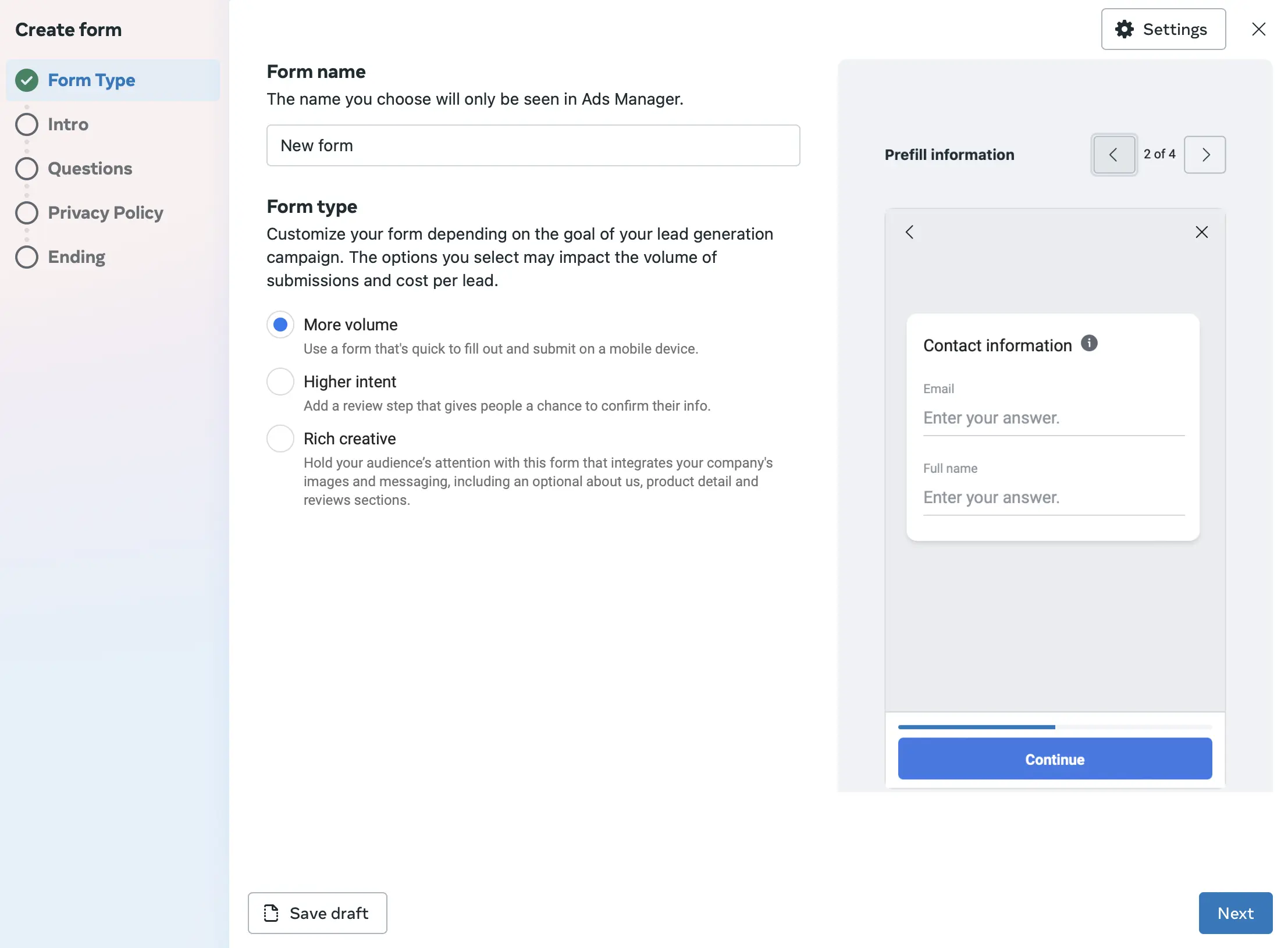
Opte por Mais volume se seu objetivo principal for reunir o máximo de leads possível. Este tipo de formulário foi criado para ser simples e rápido, garantindo que os usuários possam fornecer suas informações rapidamente, sem muitas etapas ou perguntas.
A intenção superior inclui uma etapa extra onde os usuários podem revisar e confirmar suas informações. Embora isso possa resultar em menos leads em comparação à opção Mais volume , os leads que você obtém provavelmente serão de maior qualidade e mais engajados.
Se você quiser fornecer mais contexto ou informações sobre sua oferta, o Rich Creative é a opção certa. É ideal para campanhas em que você deseja dar aos usuários uma compreensão mais profunda do seu produto ou serviço antes que eles se inscrevam.
Em Introdução, adicione uma Imagem de fundo, Título e Descrição para explicar os benefícios do formulário. Você poderá ver uma prévia à direita enquanto faz isso.
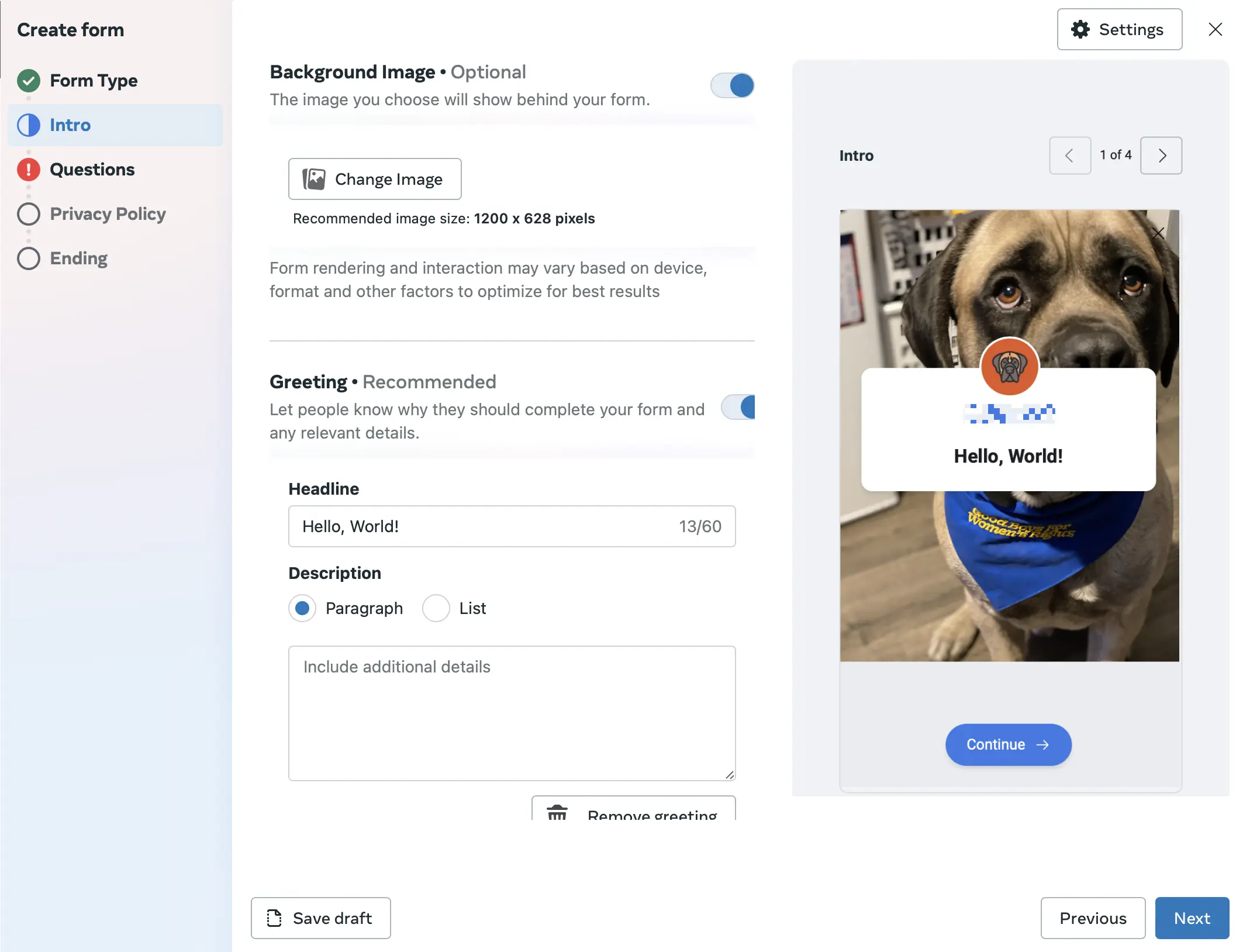
Em Perguntas, adicione até 15 perguntas personalizadas selecionando Perguntas personalizadas > Adicionar pergunta. Isso se aplica a quaisquer dados adicionais que você queira capturar além das informações pré-preenchidas padrão, como nome e endereço de e-mail. Se você estiver interessado apenas no básico, não precisa adicionar nenhuma pergunta personalizada. Se você decidir reunir mais detalhes, lembre-se de que a brevidade é sua amiga. Um formulário mais curto geralmente resulta em menos desistências, então pergunte apenas o que for absolutamente necessário.
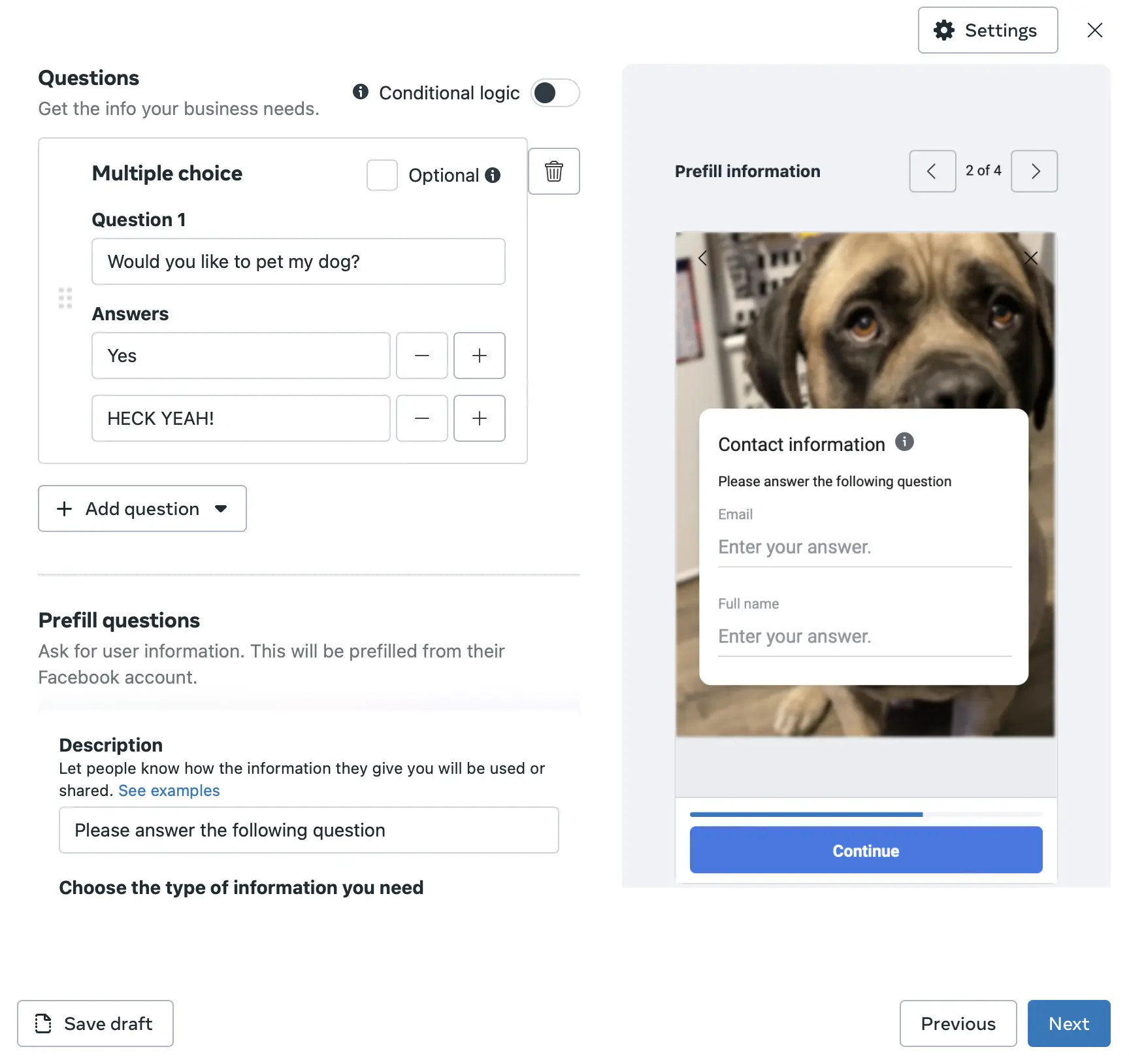
Em Perguntas de pré-preenchimento, se você estiver coletando endereços de e-mail para uma campanha de marketing por e-mail ou planejando enviar um boletim informativo, descreva como os dados coletados serão usados.
Deixe bem claro como você usará os dados coletados. Isso não apenas cria confiança como também garante que você esteja do lado certo das regulamentações de proteção de dados.
Em seguida, escolha quais dados devem ser preenchidos automaticamente nas contas dos usuários.
Você pode escolher coisas como nome, endereço de e-mail, número de telefone, endereço ou até mesmo informações demográficas. Se o usuário tiver essas informações preenchidas e disponíveis publicamente, elas serão preenchidas automaticamente.
Adicione o URL da sua política de privacidade e o texto do link. Opcionalmente, inclua um aviso de isenção de responsabilidade personalizado para notificações adicionais ou assinaturas.
Em Mensagem para leads, detalhe o que acontece após o envio com um título, uma descrição e um CTA (com um link). Novamente, você poderá ver como isso ficará na pré-visualização.
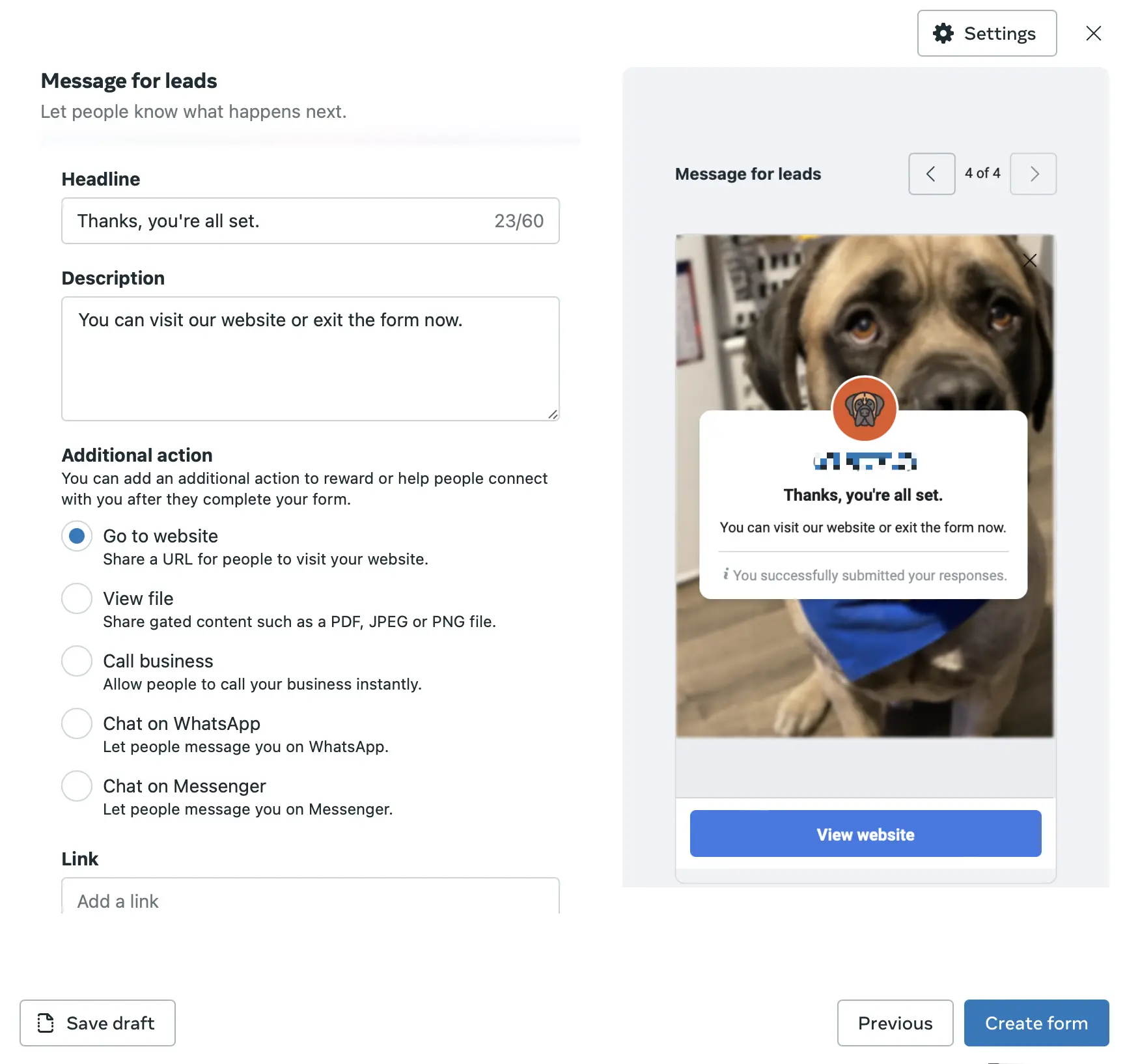
Finalize selecionando Salvar rascunho (para revisitar mais tarde) ou Publicar.
11. Configurar rastreamento

Quando os usuários preenchem os formulários em seus anúncios de leads, para onde vão esses dados? Ao integrar seu CRM com o Gerenciador de Anúncios da Meta, você pode importar automaticamente seus novos leads para seu CRM, permitindo acompanhamentos oportunos e melhor nutrição de leads. Mas e se você quiser um pouco mais de informação?
Usando o Meta Pixel, você pode rastrear eventos do site como:
Ver conteúdo: visitas a páginas específicas ou visualizações de produtos
Adicionar ao carrinho: produtos adicionados ao carrinho de compras
Compra: compras concluídas
Lead: outras inscrições ou indicações de interesse fora do anúncio de lead
Esses insights ajudam você a entender o comportamento do usuário após a captura do lead, permitindo retargeting e otimização de anúncios com base nas interações do site.
Se você estiver promovendo um aplicativo por meio de anúncios de leads, você vai querer saber como os usuários interagem com ele depois de preencherem o formulário. Eventos de aplicativos podem rastrear coisas como:
Instalação do aplicativo: após a captura do lead, eles instalaram seu aplicativo?
Cadastro concluído: Eles se cadastraram no aplicativo após demonstrar interesse por meio do lead?
Nível alcançado: para aplicativos de jogos, eles atingiram um nível específico depois de interagir com seu anúncio?
Mesmo com formulários instantâneos, você pode ter CTAs ou links dentro do formulário que direcionam os usuários para outro lugar. Os parâmetros de URL ajudam a rastrear essas interações específicas. Eles fornecem insights granulares, como qual campanha, conjunto de anúncios ou anúncio específico gerou aquele clique ou ação subsequente.
Aqui também é onde você pode se conectar ao Zapier para enviar seus leads para onde você quiser armazená-los. Se você quer começar, confira este rastreador de leads do Facebook, um modelo Zapier Tables sem código projetado para ajudar você a simplificar o gerenciamento de leads e manter seus dados de leads organizados.
12. Gerencie seus leads
Você elaborou meticulosamente sua campanha, criou um anúncio envolvente e está tudo pronto para receber os leads. Mas antes de relaxar, há uma questão crucial a ser respondida: o que exatamente você faz com esses leads?
Coloque-os no seu funil de marketing.
No Meta Ad Manager, você pode configurar automações usando o Zapier para canalizar esses novos leads diretamente para uma variedade de outros aplicativos, desde CRMs como Salesforce ou HubSpot até serviços de marketing por e-mail como Mailchimp.
Durante a configuração do Rastreamento, clique em Configurar ao lado de CRM. Isso o direcionará para o Gerenciador de Eventos.
A partir daí, navegue até Integrações de parceiros e selecione Zapier.
Você será solicitado a efetuar o registro na sua conta Zapier ou criar uma nova, caso ainda não tenha uma.
Com sua conta Zapier conectada, você pode enviar automaticamente seus leads para qualquer plataforma que desejar ou usá-los para acionar ações como respostas automáticas, sequências de boas-vindas, entrega de cupons ou downloads ou registros. Sem necessidade de programação avançada.
Saiba mais sobre como automatizar anúncios de leads do Facebook ou comece a usar um desses fluxos de trabalho pré-criados.
Adicionar novos leads de anúncios de leads do Facebook às linhas em Google Sheets
Enviar e-mails no Gmail para novos leads nos anúncios de leads do Facebook
Receba e-mails com novos leads do Facebook Lead Ads
Inscrever novos leads de anúncios do Facebook em uma lista do Mailchimp
Quer ver como outras pessoas estão automatizando seus leads do Facebook? Aprenda como conectar anúncios de leads do Facebook ao Planilhas Google, rastrear e responder automaticamente a leads de anúncios de leads do Facebook, enviar leads do Facebook para o Salesforce ou ActiveCampaign ou configurar alertas por e-mail ou notificações personalizadas para novos leads.
13. Publicar
Com tudo definido, clique em Publicar. Seu anúncio de lead agora está ativo, pronto para interagir e converter.
Método 2: Meta Business Suite
Agora que vimos como criar anúncios de leads do Facebook por meio do Gerenciador de Anúncios, veremos como você pode criar anúncios de leads diretamente do Meta Business Suite. Enquanto o primeiro é uma abordagem de múltiplas etapas para a criação de anúncios, o último é um criador de página única simplificado.
Comece na aba Anúncios no Meta Business Suite.
Crie seu anúncio.
Defina seu público.
Defina seu agendamento e duração.
1. Comece na aba Anúncios no Meta Business Suite
No painel Meta, navegue até Anúncios e clique em Criar anúncio. Selecione Obter mais leads como sua meta e clique em Continuar.

2. Crie seu anúncio
Escolha as imagens e o texto do seu anúncio e ajuste-os para que correspondam à sua mensagem. Feito isso, clique em Criar formulário para salvar seu trabalho e começar a projetar o formulário.

Após clicar em Criar formulário, você verá uma nova página pop-up que permite escolher o tipo de informação que deseja que seu formulário colete (nome, número de telefone, e-mails, cargo, etc.) Você também pode adicionar perguntas adicionais de resposta curta se estiver procurando informações específicas. Quando terminar, clique em Salvar.

3. Defina seu público
Em seguida, você será levado de volta à página de criação de anúncios. Role para baixo até Público, onde você pode ajustar sua segmentação para o público que está tentando alcançar com seus anúncios de leads.

4. Defina seu agendamento e duração
Mais abaixo na mesma página, em Cronograma e duração, você encontrará a seguinte seção que permite ajustar a duração da campanha, o orçamento diário e o agendamento.

Se você chegou até aqui, deverá ver os resultados diários estimados e seu resumo de pagamento para o anúncio de lead que está criando. Quando tudo estiver definido, clique em Publicar no canto inferior direito, e seu lead estará desativado.
Melhores práticas para anúncios de leads do Facebook
Se você quer que sua campanha de leads gere resultados reais em vez de ser apenas mais uma cobrança automática no cartão de crédito da sua empresa, veja o que você pode fazer:
Defina objetivos com antecedência: descreva claramente as metas da sua campanha para garantir que seus anúncios de leads estejam alinhados com sua estratégia geral de marketing. Você pretende aumentar o reconhecimento da marca, gerar leads ou impulsionar vendas?
Escolha seu público com sabedoria: a segmentação um tanto quanto assustadora do Facebook permite que você seja bem específico com suas opções para atingir o público mais relevante e qualificado para sua oferta. Considere dados demográficos, interesses, comportamentos e públicos-alvo personalizados para obter os melhores resultados.
Seja criativo: use imagens ou vídeos de alta qualidade e textos envolventes para capturar a atenção e comunicar valor rapidamente. A criação do seu anúncio deve ser visualmente atraente e relevante para seu público-alvo.
Simplifique os formulários: Ninguém — não posso enfatizar isso o suficiente — gosta de preencher formulários longos e complicados que poderiam ter sido evitados completamente. Minimize o número de campos do formulário para reduzir o atrito e aumentar as taxas de conclusão.
Otimize regularmente: analise regularmente as métricas de desempenho e use testes A/B para refinar e melhorar continuamente seus anúncios. Monitore métricas importantes como taxa de cliques, taxa de conversão e custo por lead para identificar áreas de otimização.
Automatize o que puder: aproveite ao máximo as ferramentas de automação e marketing de IA para otimizar seu processo de geração de leads. Isso pode incluir o envio automático de leads para seu CRM, o acionamento de campanhas de marketing por e-mail ou a entrega de cupons e downloads.
Exemplos de anúncios de leads do Facebook na vida real
Não há nada que eu ame mais do que uma mensagem clara e concisa em um anúncio. Se algo vai interromper minha rolagem, que seja um anúncio bem escrito e envolvente. Aqui estão alguns exemplos que gostei recentemente.
Campanha publicitária lead de academia

O mundo fitness é um mercado muito competitivo, e já vi anúncios desse setor que não eram dos mais lisonjeiros. Gosto de David Goggins tanto quanto qualquer outra pessoa, mas prefiro quando meus anúncios não gritam para eu mudar o mundo.
Este exemplo mostra como é quando sua campanha publicitária é criada com o incentivo de leads em mente: há algo a ganhar (assinatura com desconto), um exemplo muito claro dos objetivos do público-alvo (manter-se motivado e se exercitar em um ambiente profissional e bem equipado, como mostrado pela imagem escolhida) e um CTA claro que dá a impressão de que o leitor não tem nada a perder e tudo a ganhar.
Campos do formulário:
Em qual acordo você está interessado?
Nome completo
E-mail
Cidade
Número de telefone
Anúncio lead de churrascaria

Os restaurantes têm a oportunidade de usar o formato de anúncio de leads a seu favor porque ele combina publicidade e agendamento ao mesmo tempo.
Esse tipo de campanha é criado para atrair o público e obter algum tipo de dado dele por meio do formulário — dados que podem muito bem ser uma reserva para jantar.
Campos do formulário:
Data e hora do evento
Número de pessoas
Tipo de evento
E-mail
Nome completo
Número de telefone
Digite o anúncio de chumbo da fundição

Este é um dos meus favoritos, simplesmente porque não enche o anúncio com texto desnecessário, descrições excessivamente técnicas de recursos tipográficos ou imagens carregadas. O anúncio contém um exemplo criativo de como a tipografia impacta a marca e um CTA claro que direciona para um formulário de lead e um guia útil de branding.
A mensagem é clara, apesar do anúncio não gritar agressivamente "COMPRE NOSSAS FONTES". Em vez disso, ele convida o público a aprender sobre como elevar sua marca, estabelecendo sutilmente a Monotype como especialista em tipografia e identidade visual.
Campos do formulário:
Nome
Empresa
País
E-mail de trabalho
Você trabalha para uma agência?
O que descreve sua função dentro da sua organização?
Qual é o maior desafio que você está procurando resolver?
Perguntas frequentes sobre anúncios de leads do Facebook
Se você ainda tiver dúvidas sobre anúncios de leads do Facebook, estou impressionado. Aqui estão as respostas para algumas das perguntas mais comuns.
Os anúncios de leads do Facebook são bons?
Bem, depende se você gosta ou não de leads. Se sim, então sim, com certeza. Os anúncios de leads do Facebook são ótimos. Ao permitir que os usuários compartilhem suas informações sem sair da plataforma, o atrito frequentemente associado às conversões é reduzido. Isso geralmente resulta em taxas de conversão mais altas e uma experiência do usuário mais fluida. É claro que, como qualquer ferramenta, sua eficácia depende de como ela é usada. Segmentação adequada, materiais criativos atraentes e uma CTA clara são essenciais para aproveitar ao máximo os anúncios de leads.
Qual é a diferença entre anúncios de leads e de conversão no Facebook?
Os anúncios de leads são projetados especificamente para coletar informações do usuário, como endereços de e-mail ou números de telefone, diretamente no Facebook e no Instagram. Os anúncios de conversão, por outro lado, visam levar os usuários a realizar uma ação específica no seu website, como fazer uma compra ou se inscrever em uma newsletter. Enquanto os anúncios de leads mantêm os usuários dentro do ecossistema do Facebook, os anúncios de conversão geralmente redirecionam os usuários para um site externo.
Quanto custa um lead em anúncios do Facebook?
O custo de aquisição de um lead no Facebook varia com base em vários fatores, incluindo seu setor, público-alvo, qualidade do anúncio e concorrência. É essencial monitorar suas campanhas, ajustar a segmentação e otimizar os criativos para garantir que você esteja obtendo o melhor valor pelo seu gasto com publicidade. Lembre-se, não se trata apenas do custo por lead, mas da qualidade desses leads e do seu potencial de se tornarem clientes pagantes.
O que é Meta Advantage+?
O Meta Advantage+ é um conjunto de ferramentas baseadas em IA para otimizar suas campanhas publicitárias. Em vez de ajustar manualmente cada detalhe, o Advantage+ usa algoritmos para tomar decisões que podem melhorar o desempenho dos seus anúncios:
Segmentação de público: o Advantage+ pode refinar sua seleção de público usando recursos como segmentação detalhada, públicos personalizados e públicos semelhantes para garantir que seus anúncios alcancem aqueles com maior probabilidade de interação.
Posicionamentos ideais: o Advantage+ pode determinar automaticamente os melhores locais para seus anúncios, seja no Facebook, Instagram ou no Audience Network.
Utilização do orçamento: o recurso de orçamento da campanha Advantage+ foi projetado para otimizar seus gastos com anúncios, garantindo que você aproveite ao máximo seu investimento sem excessos desnecessários.
Ajustes criativos: as ferramentas Advantage+ podem ajudar a automatizar e otimizar seu conteúdo, garantindo que ele esteja bem alinhado com seu público-alvo.
Embora o Advantage+ ofereça automação e otimização, alinhá-lo com os objetivos da sua campanha é essencial. Se quiser mais controle sobre aspectos específicos da campanha, você pode optar por configurações manuais.
Leitura relacionada:
Este artigo foi publicado originalmente em maio 2017 por Jamie Irish e também teve contribuições de Hachem Ramki e Allisa Boulette. A atualização mais recente foi em dezembro 2024.